Jednou z najužitočnejších funkcií dnešných inteligentných reproduktorov je používanie hlasových príkazov na ovládanie inteligentných zariadení vo vašej domácnosti. Nič sa nevyrovná príkazom ako: „Alexa, vypni televízor a zapni svetlo v jedálni“ alebo „Hej Google, nastav teplotu na 70 stupňov.“
Obsah
- Pripojenie inteligentných zariadení s Alexa
- Prepojenie inteligentných zariadení s Google Assistant
- Pripojenie inteligentných zariadení so Siri
Alexa, Google Assistanta Siri všetky tieto úlohy zvládne, no najprv musíte k reproduktoru pripojiť svoje domáce zariadenia. Tu je návod, ako nastaviť reproduktor hlasového asistenta ako inteligentné domáce centrum a aké možnosti nastavenia máte.
Odporúčané videá
Pripojenie inteligentných zariadení s Alexa

Súvisiace
- Vláda USA spustí v roku 2024 nový program kybernetickej bezpečnosti pre inteligentné domáce zariadenia
- Môže vám inteligentný zavlažovací systém pomôcť spotrebovať menej vody?
- Najlepšie inteligentné domáce zariadenia pre rok 2023
Krok 1: Najprv skontrolujte, či je vaše inteligentné zariadenie kompatibilné s
Krok 2: Nastavte svoje inteligentné domáce zariadenie a pripojte ho k rovnakej sieti, ako je vaša
Krok 3: Otvorte
Krok 4: Povedať, "
Poznámka:
Prepojenie inteligentných zariadení s Google Assistant
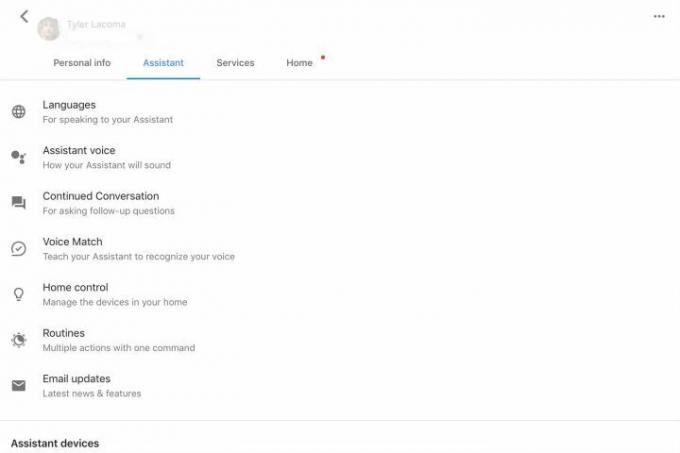
Krok 1: Nastavte svoje inteligentné zariadenie a uistite sa, že je zapnuté a zároveň pripojené k rovnakej sieti ako vaše
Krok 2: Tu by ste mali vidieť dve sekcie, Zariadenia a Izby. Uistite sa, že ste v Zariadenia a potom kliknite na veľké znamienko plus s nápisom Pridajte svoje inteligentné zariadenia.
Krok 3: Asistent vás teraz zavedie na veľmi dlhý zoznam všetkých inteligentných zariadení, ktoré podporuje. Môžete si prezerať zoznam podľa abecedy pre svoje zariadenie alebo ho vyhľadať pomocou funkcie vyhľadávania. Vyberte správne zariadenie.
Krok 4: Google vás teraz prevedie krokmi pripojenia v závislosti od zariadenia, ktoré ste si vybrali. Najprv vás zvyčajne požiada, aby ste sa prihlásili do svojho účtu na platforme inteligentných zariadení, a odtiaľ prevezme zodpovednosť za veci. Keď dostanete možnosť výberu hotový, vyberte ho na dokončenie.
Krok 5: Tiež je dobré znova prejsť do sekcie Asistent, nájsť svoje zariadenie a dať mu prezývku, ktorú chcete volať, keď sa s ním rozprávate
Pripojenie inteligentných zariadení so Siri
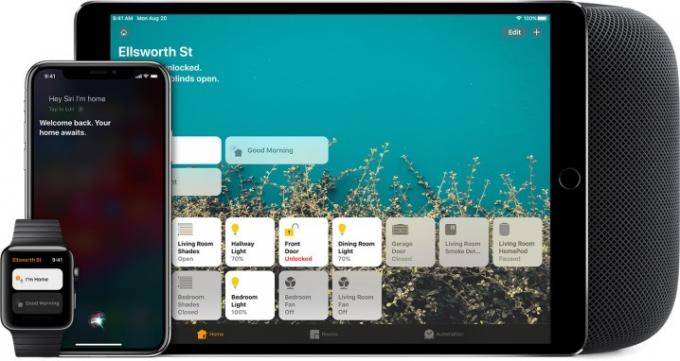
Okrem mobilných zariadení Apple je hlavným inteligentným reproduktorom, ktorý momentálne funguje so Siri HomePod (iné reproduktory majú hudobné príkazy s podporou Siri, ale to neznamená, že pomocou nich môžete ovládať inteligentné zariadenia). Tu je návod, ako nastaviť svoje zariadenia pomocou Siri.
Krok 1: Siri ovláda zariadenia prostredníctvom HomeKit, platformy inteligentných zariadení Apple. Aby vaše inteligentné zariadenie fungovalo so Siri, musí byť kompatibilné s HomeKit, preto si to najprv skontrolujte. Ak funguje s HomeKit, nastavte svoje zariadenie a pripojte ho k domácej sieti, aby ste sa pripravili.
Krok 2: Ak chcete pridať príslušenstvo, uistite sa, že máte aplikáciu Home k dispozícii na zariadení so systémom iOS (aplikácia Home sa tiež integruje s HomePod, takže sa nastavia zariadenia aj pre daný reproduktor). Otvorte aplikáciu a vyberte si Pridať príslušenstvo, ikona znamienka plus.
Krok 3: Pomocou fotoaparátu na svojom zariadení so systémom iOS naskenujte kód HomeKit na svojom inteligentnom zariadení (má 8 číslic a mal by byť označený). Niektoré zariadenia môžu namiesto toho používať QR kód. Staršie telefóny iPhone sa môžu pripojiť s NFC, takže držanie týchto telefónov v blízkosti zariadenia by malo fungovať.
Krok 4: Pozrite sa na svoju aplikáciu, kým sa nezobrazí model príslušenstva, a vyberte. Aplikácia Home môže požiadať o to Pridajte príslušenstvo do siete, takže to môžete tiež povoliť.
Krok 5: Pomenujte svoje príslušenstvo jednoduchým, zapamätateľným názvom a podľa potreby ho priraďte k miestnosti. Keď skončíte so všetkým, vyberte hotový. Teraz by ste mali byť schopní dávať Siri množstvo príkazov zariadenia, v závislosti od vášho príslušenstva.
Odporúčania redaktorov
- Najlepšia inteligentná domáca technológia pre váš internát
- 5 skvelých vychytávok pre inteligentnú domácnosť na leto 2023
- Najlepšie tipy, triky a veľkonočné vajíčka Google Home
- Najlepšie inteligentné reproduktory Amazon Alexa
- Stojí za to predplatné Roku Smart Home?
Zlepšite svoj životný štýlDigitálne trendy pomáhajú čitateľom mať prehľad o rýchlo sa rozvíjajúcom svete technológií so všetkými najnovšími správami, zábavnými recenziami produktov, užitočnými úvodníkmi a jedinečnými ukážkami.


